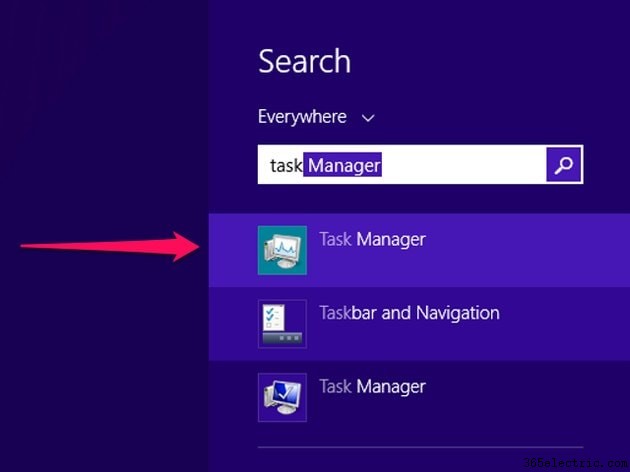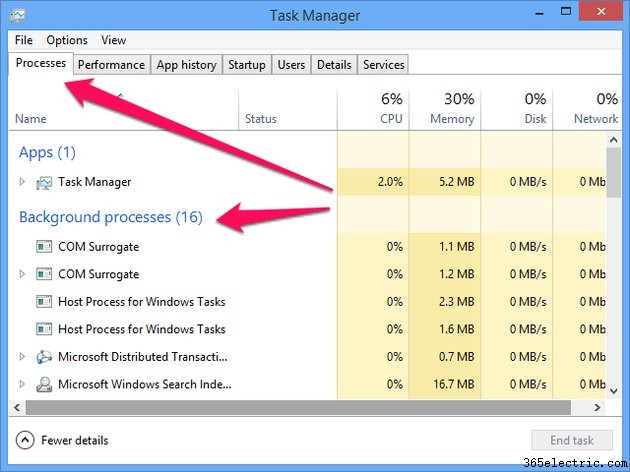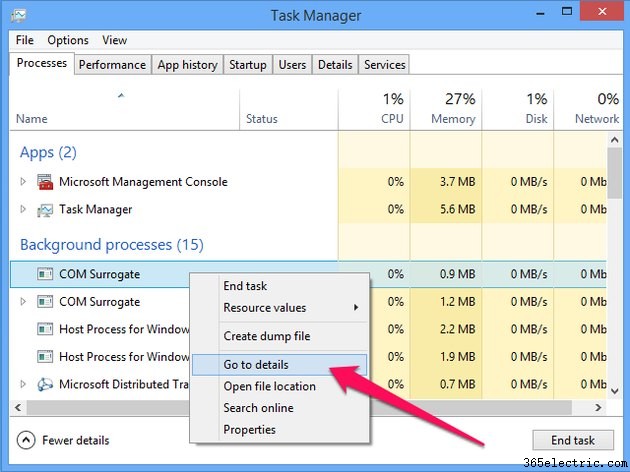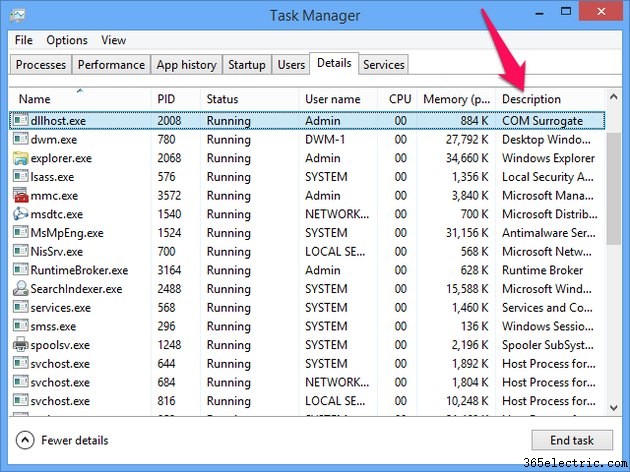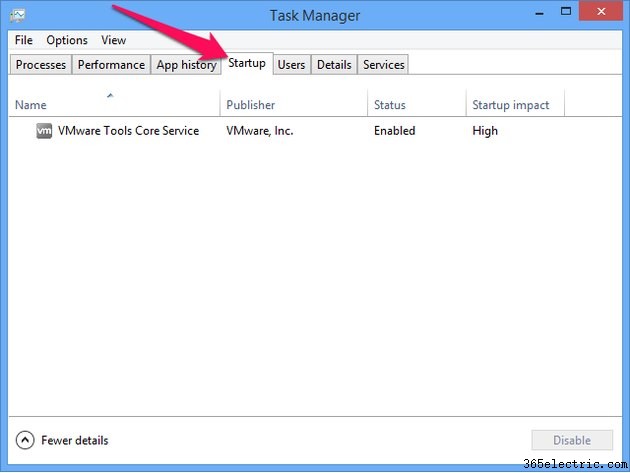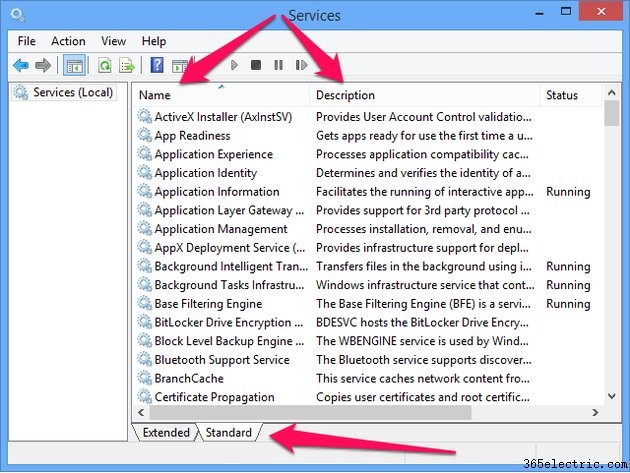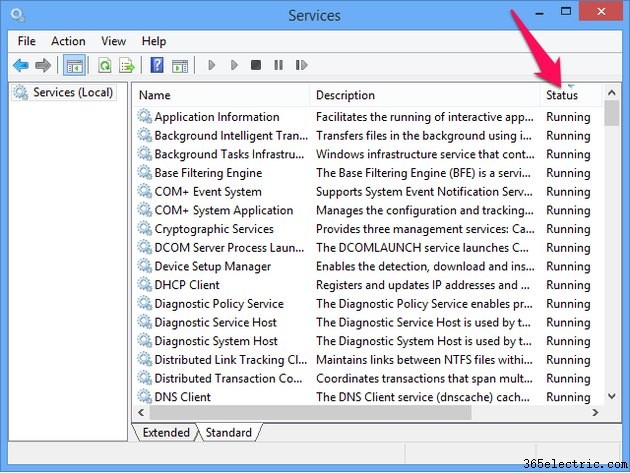O Windows executa muitos programas ocultos que não são exibidos na barra de tarefas do Windows. Você pode encontrar processos e serviços ocultos usando os aplicativos Gerenciador de Tarefas e Serviços do Windows.
Exibir processos ocultos
Você pode exibir processos ocultos no Gerenciador de Tarefas do Windows.
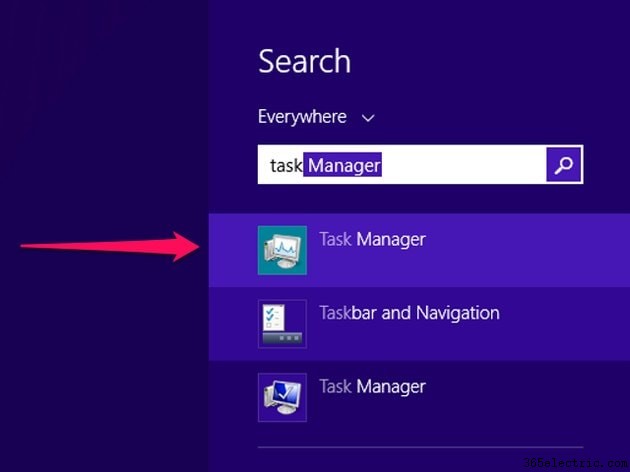
Para abrir o Gerenciador de Tarefas do Windows, digite
gerenciador de tarefas na função de pesquisa do Windows 8 e selecione o
Gerenciador de tarefas aplicativo ou pressione
Ctrl-Shift-Esc .
Selecione os
Processos aba. Se o Gerenciador de Tarefas não mostrar a guia Processos, primeiro clique em
Mais detalhes para mostrar as guias e clique na guia.
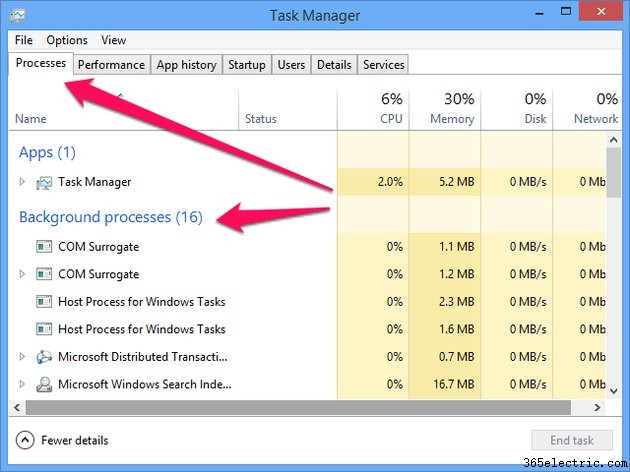
A seção Aplicativos da guia Processos exibe todos os programas normais que são mostrados na Barra de Tarefas do Windows. Veja os
processos em segundo plano seção para encontrar processos ocultos.
Dica
Geralmente não é um problema se você tiver muitos processos em segundo plano em execução. A maioria dos computadores Windows tem cinquenta ou mais processos em segundo plano em execução, e muitas vezes há várias cópias de alguns programas em execução, como navegadores.
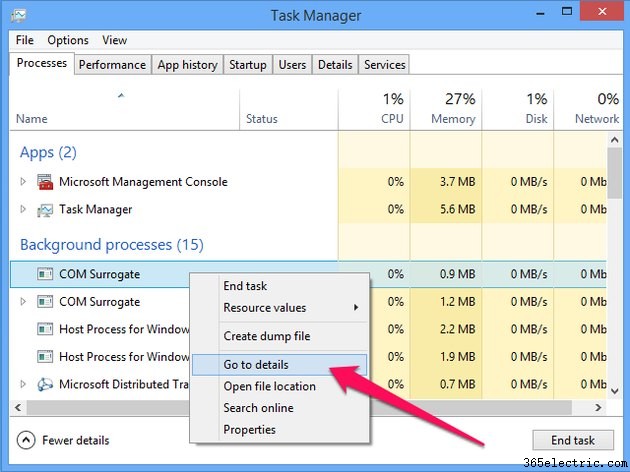
Se você não tiver certeza se um dos processos ocultos é necessário ou quiser saber mais sobre qualquer processo oculto, clique com o botão direito do mouse no processo e selecione
Ir para detalhes .
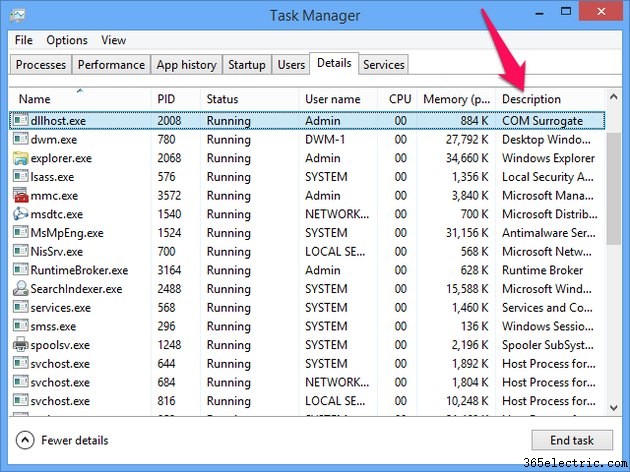
A guia Detalhes é aberta com o processo selecionado realçado. Leia a
Descrição campo para o processo para saber mais sobre ele.
Dica
Se você quiser informações adicionais sobre qualquer processo, encontre o
Nome campo para o processo na guia Detalhes e procure-o em um site de pesquisa de processo gratuito, como ProcessLibrary.com, SystemExplorer.net ou Solvusoft.
Programas de inicialização no Gerenciador de tarefas
Alguns dos processos ocultos em seu computador são iniciados quando você inicia aplicativos e alguns são executados automaticamente na inicialização do Windows. Quando você instala novos programas em seu computador, eles podem adicionar novos programas a serem iniciados na inicialização do Windows e, com o tempo, isso pode tornar o Windows mais lento à medida que o número de programas ocultos aumenta.
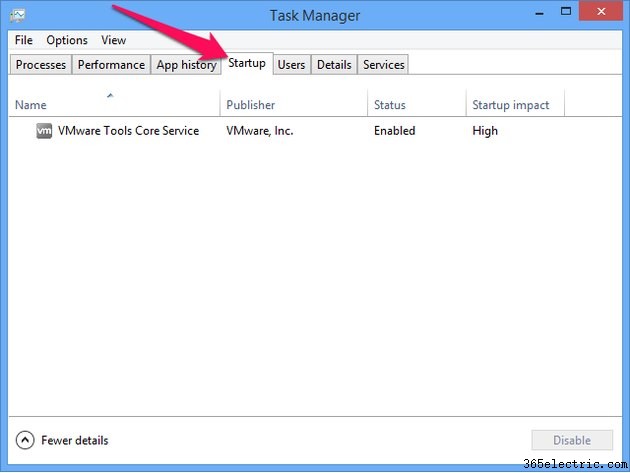
Para descobrir quais programas são executados automaticamente na inicialização do Windows, abra o
Gerenciador de tarefas e clique no botão
Inicializar aba.
Aviso
Não tente parar ou desabilitar a inicialização de qualquer processo a menos que tenha certeza de que sabe o que está fazendo. A maioria dos programas exibidos nas guias Processos e Inicialização do Gerenciador de Tarefas são necessários para que o computador e os aplicativos funcionem corretamente. Interromper ou desabilitar a inicialização de alguns processos pode causar erros ou fazer com que o computador seja desligado ou reinicializado.
Serviços de exibição
Serviços são programas que são iniciados pelo Windows quando o computador é iniciado, antes de qualquer usuário fazer login. Os serviços devem ser executados enquanto estão ocultos em segundo plano, realizando seus trabalhos sem que você perceba. Os serviços podem ser exibidos usando o aplicativo Serviços.
Dica
O Gerenciador de Tarefas também possui uma guia Serviços que exibe todos os serviços executados em seu computador. Mas o aplicativo Serviços separado é mais útil do que a guia Gerenciador de Tarefas, pois o aplicativo Serviços inclui um campo Descrição que explica o que cada serviço faz com mais detalhes.
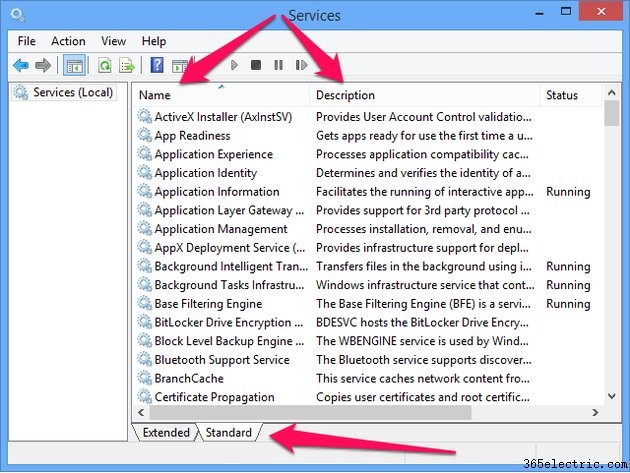
Na caixa Pesquisa do Windows 8, digite
serviços e selecione
Ver serviços locais . Selecione o
Padrão aba. O aplicativo exibe o nome e a descrição de todos os serviços em sua máquina.
O aplicativo Serviços lista até os serviços que não estão em execução. Os serviços que estão em execução são exibidos em execução na coluna Status. Para visualizar facilmente todos os serviços em execução, clique no cabeçalho do
Status coluna duas vezes seguidas para classificar os serviços com os serviços em execução no topo da lista.
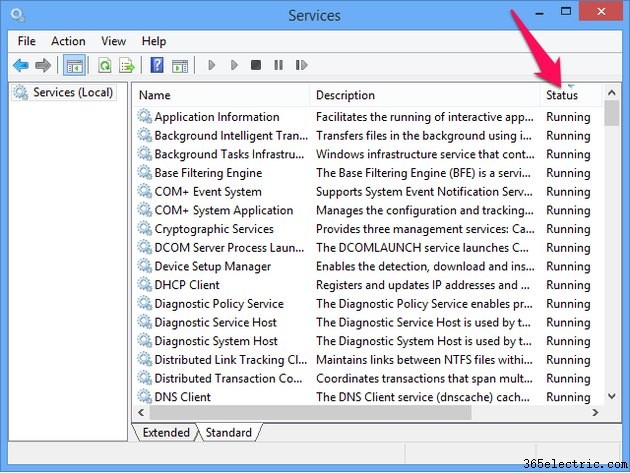
Aviso
Não interrompa ou desative nenhum serviço a menos que tenha certeza de que sabe o que está fazendo. A maioria dos serviços exibidos no aplicativo Serviços são necessários para que o computador funcione corretamente, e a interrupção de alguns serviços pode causar erros ou fazer com que o computador seja desligado ou reinicializado.
Dica
Se o comportamento do seu computador mudou e você suspeita que há um programa oculto interferindo no seu computador, execute um antivírus para verificar se há malware no computador. O Panda Antivirus, o Bitdefender e o Microsoft Security Essentials estão entre as várias ferramentas online gratuitas de verificação e remoção de vírus que você pode usar para verificar seu computador.